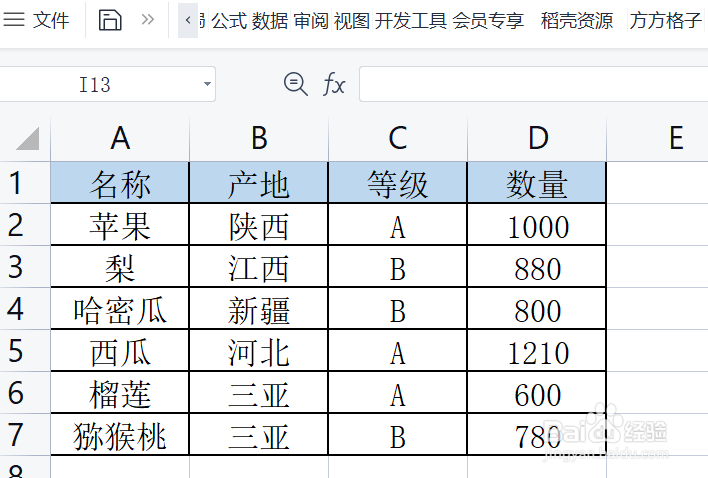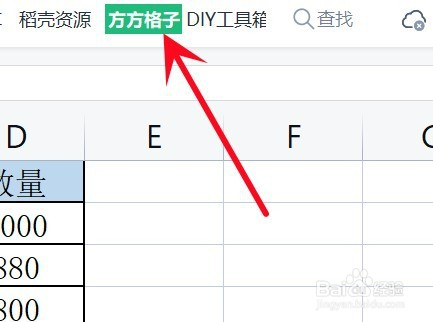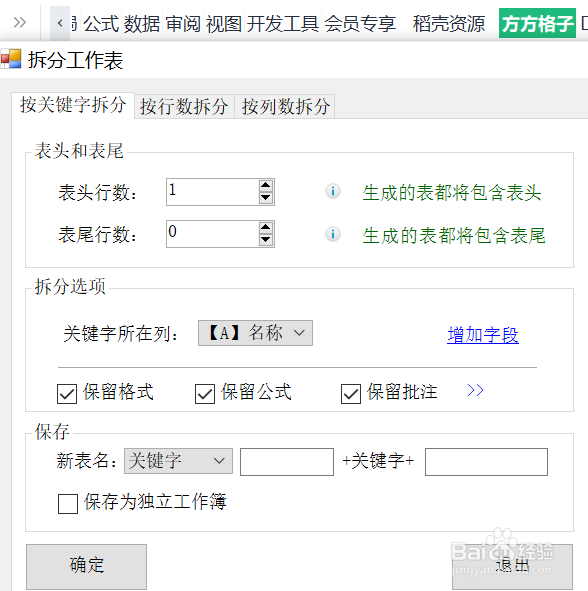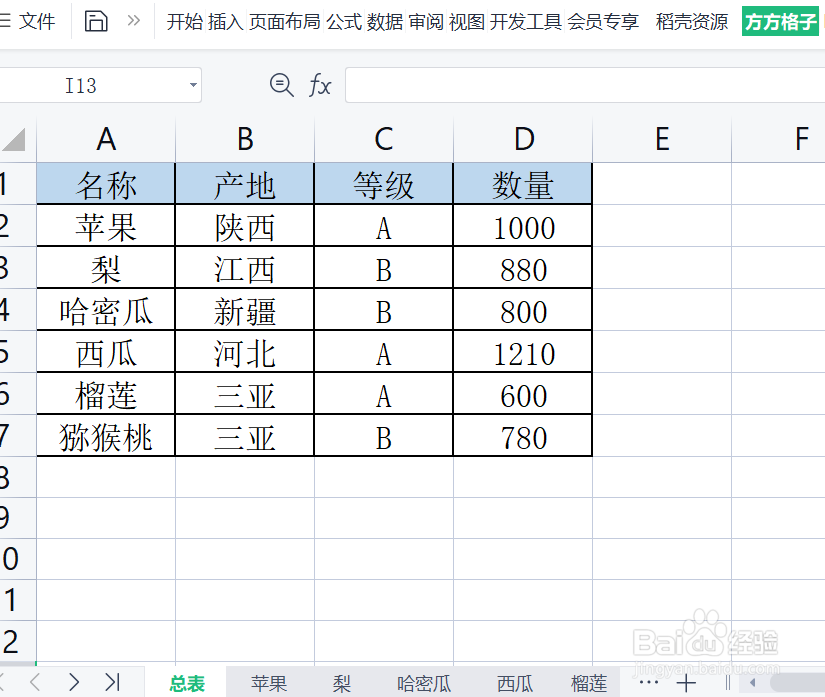如何用Excel按关键字拆分工作表
1、该例中,需要按水果的名称(苹果、梨等等)进行拆分工作表
2、点击”方方格子“选项卡
3、点击 汇总拆分,再点击 拆分工作表
4、在 按关键字拆分 模块中,在 表头行数 处,输入”1“,意思是生成的表包含有1行表桌薜兀变头在 关键字所在列,选择你要进行拆分的依据,这里是”【A】名称“,意思是A列”名称“的那列是进行拆分的依据点击 确定
5、就可以看到工作表名称栏的地方,出现以A列”名称“里的关键字进行拆分的工作表”苹果“”梨“等等
6、这里我点击”哈密瓜“的工作表,就可以看到 哈密瓜 的数据和表头都在工作表里了
声明:本网站引用、摘录或转载内容仅供网站访问者交流或参考,不代表本站立场,如存在版权或非法内容,请联系站长删除,联系邮箱:site.kefu@qq.com。
阅读量:55
阅读量:23
阅读量:39
阅读量:24
阅读量:58